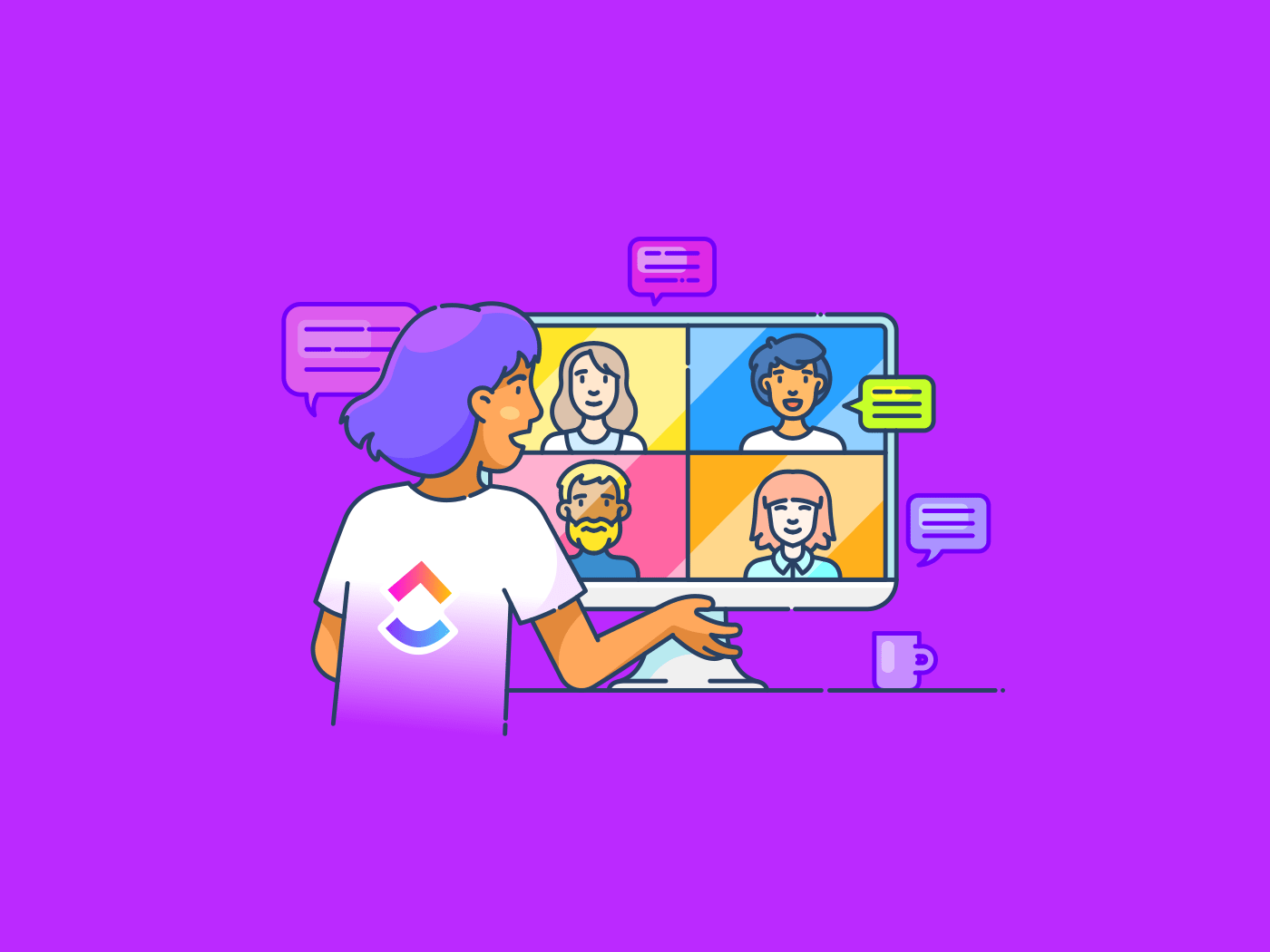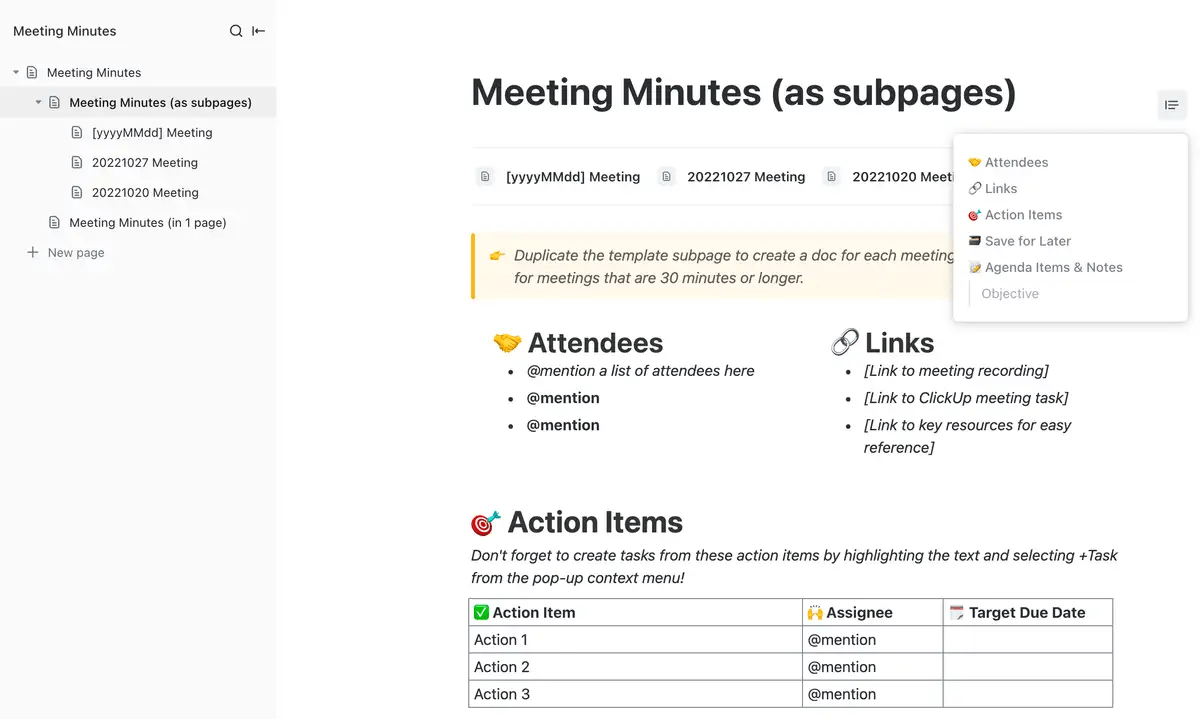O Microsoft Teams se tornou uma ferramenta importante para organizações de todos os tamanhos que buscam manter a comunicação e a colaboração contínuas entre as equipes.
Isso acompanha o aumento global do trabalho remoto após a era da pandemia. A popularidade da ferramenta é inegável, pois ela oferece um hub centralizado para mensagens instantâneas e videoconferências, compartilhamento de arquivos e gerenciamento de projetos.
No entanto, com a adoção generalizada de softwares de colaboração como o Microsoft Teams, surge a necessidade de seguir a etiqueta apropriada do Microsoft Teams. Isso ajuda as empresas a melhorar a comunicação, reduzir mal-entendidos, simplificar o gerenciamento e aumentar a colaboração da equipe.
Neste blog, discutiremos o que fazer e o que não fazer ao usar o Microsoft Teams para ajudá-lo a navegar com eficiência e profissionalismo.
Etiqueta do Microsoft Teams: O que fazer
Seguir a etiqueta do Microsoft Teams quando se trata de agendar uma reunião do Teams, enviar uma mensagem de bate-papo ou qualquer outra coisa ajuda você a se comunicar de forma eficaz e respeitosa com seus colegas e partes interessadas. Além disso, ajuda a garantir que todas as suas interações produzam as respostas e os resultados necessários.
Agora, vamos discutir a etiqueta comum e crítica do Microsoft Teams (os "dos") que devemos lembrar.
Seguir a etiqueta básica de comunicação de mensagens
Veja como você pode implementar a etiqueta básica de mensagens e comunicação:
Mantenha as mensagens diretas e sem rodeios
Ao se comunicar com os membros da sua equipe, procure ser claro e conciso, mantenha as mensagens curtas e, ao mesmo tempo, educadas, e dirija-se a eles pelo nome.
Por exemplo, em vez de escrever para um membro da equipe de TI dizendo: "Meu e-mail não está funcionando", tente dizer: "Olá Brian, estou recebendo uma mensagem de falha de entrega em todos os meus e-mails para o cliente X. Pode ser um problema no servidor. Você poderia me ajudar, por favor?"
Isso ajuda a evitar confusão e garante que a mensagem seja profissional, acionável e específica.
Cuide para manter um tom de bate-papo profissional e respeitoso
Ao usar o aplicativo de bate-papo do Teams, use sempre um tom profissional e respeitoso e evite inserir termos excessivamente casuais que possam ser mal interpretados. Por exemplo, em vez de dizer: "Você pode fazer isso o mais rápido possível?", você pode dizer: "Você poderia priorizar essa tarefa e me avisar quando ela for concluída? Obrigado!"
Saiba quem deve ser @mencionado e quando usá-lo
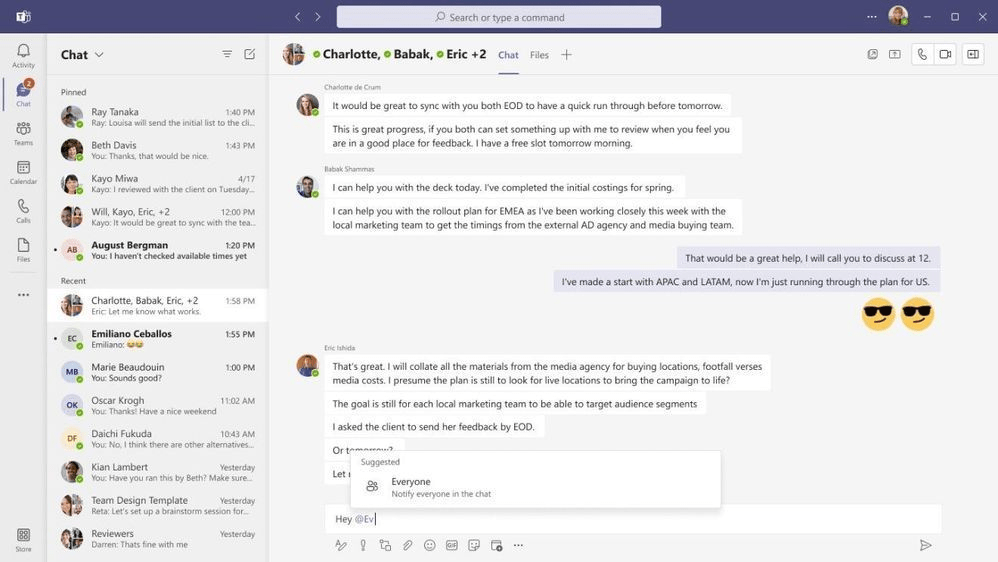
via Microsoft @mencionar alguém é uma forma de garantir que a pessoa certa veja sua mensagem. Use @menções com moderação para evitar sobrecarregar seus colegas com notificações. Especialmente quando estiver tendo conversas de bate-papo importantes em um grupo, você precisa garantir que a pessoa certa responda à sua mensagem.
Por exemplo, se precisar da opinião de Daniel sobre um projeto, você pode escrever: "Oi @Daniel, você pode revisar a versão 2.0 do relatório trimestral e compartilhar seu feedback?"
Aderir à etiqueta da reunião
Siga estas regras do MS Teams estratégias de comunicação para uma experiência tranquila, profissional e produtiva para todos os envolvidos:
Participe das reuniões no horário e verifique o equipamento com antecedência
A pontualidade é uma parte fundamental do profissionalismo. Chegar atrasado a uma reunião deixa os outros esperando e demonstra falta de respeito pelo tempo deles. Além disso, lembre-se de verificar as configurações da câmera e do microfone antes de entrar em uma reunião reunião virtual para evitar problemas técnicos.
Fique no modo silencioso para minimizar o ruído de fundo
Ficar no modo mudo enquanto os outros estão falando é importante, pois evita que os participantes ouçam ruídos de fundo que distraem em sua casa ou escritório. Se você perceber que alguém na reunião se esqueceu de colocar o som no mudo, tome a iniciativa de fazer isso você mesmo e dê o exemplo para manter um ambiente de reunião concentrado.
Mantenha um plano de fundo profissional e use a câmera com eficiência
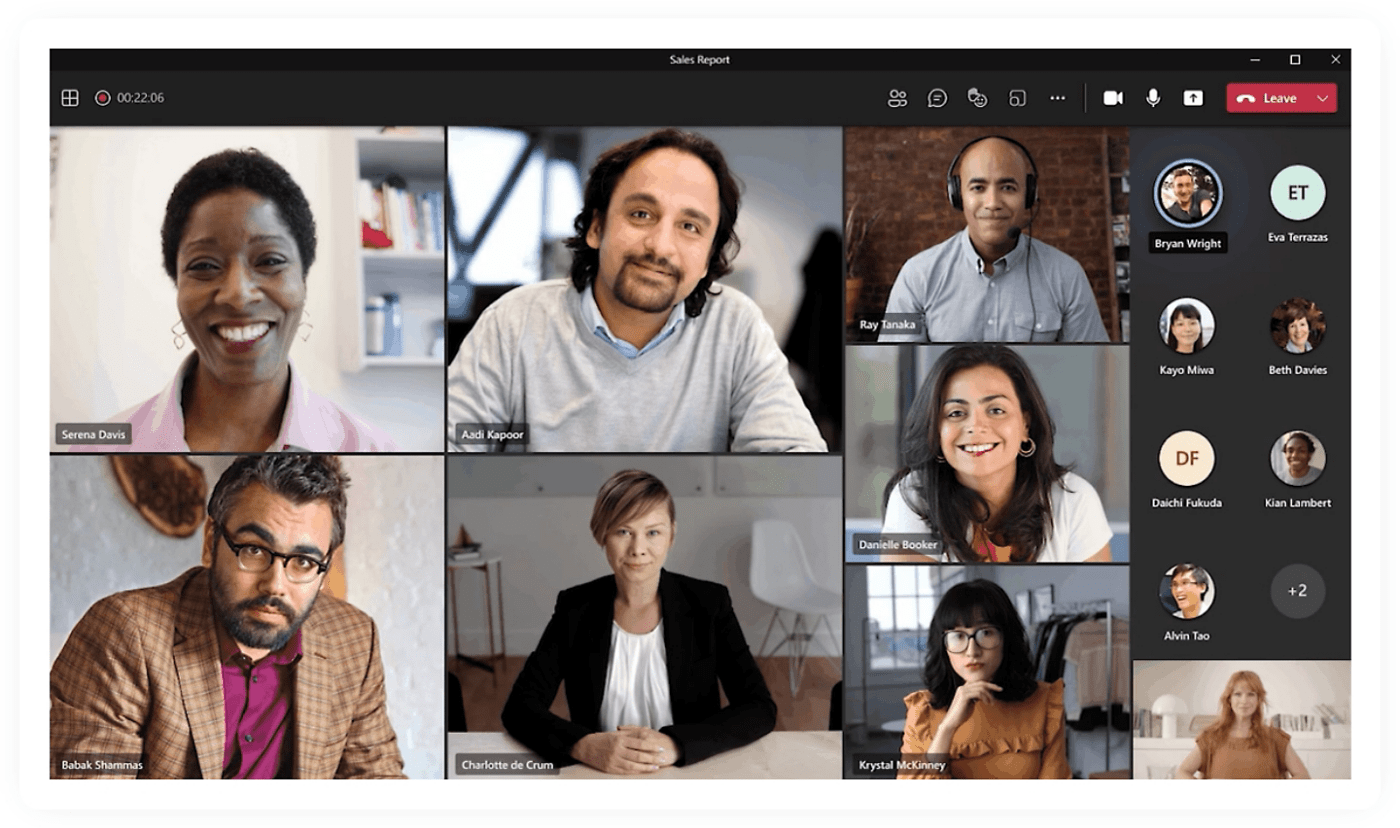
via Microsoft Um plano de fundo profissional ajuda a limitar as distrações visuais. Sente-se diante de uma parede ou cortina neutra ou use um recurso de desfoque de fundo. Certifique-se de que a câmera esteja bem inclinada para garantir a visibilidade e escolha um local para conduzir a reunião onde a luz esteja direcionada para você, para que seu rosto não fique na sombra.
Participe ativamente e evite fazer várias tarefas durante as reuniões
É falta de educação parecer distraído ou fazer várias tarefas durante reuniões individuais ou em grupo por vídeo. Isso demonstra falta de atenção e respeito pelo palestrante. Concentre-se na reunião e contribua para criar uma interação envolvente, proveitosa e profissional.
Garanta o gerenciamento eficaz do canal e da equipe
Quando você garante o gerenciamento do canal e da equipe, isso resulta em uma colaboração organizada e eficiente entre os membros:
Melhores práticas para gerenciar canais e seu conteúdo
Para manter seu espaço de trabalho do Microsoft Teams organizado e eficiente, considere estas dicas:
- Crie um canal específico para conversas casuais e divertidas para ajudar a separar as discussões relacionadas ao trabalho do conteúdo leve
- Mantenha um canal separado para acompanhar e incentivar a melhoria da equipe, onde os membros possam usá-lo para compartilhar dicas, truques e perguntas
- Use o canal Geral com sabedoria para anúncios e tópicos importantes que não se encaixam em outros canais
Estratégias para manter os canais focados e reduzir as publicações fora do tópico
Garantir que as conversas de bate-papo sejam relevantes para o tópico do canal é fundamental para manter o profissionalismo, permanecer produtivo e permitir acesso rápido às respostas. Aqui estão algumas estratégias para conseguir isso:
- Definir claramente a finalidade de cada canal
- Fixe conversas de bate-papo importantes ou use descrições de canais para destacar o foco do canal
- Incentivar os membros a usar os canais apropriados para tópicos específicos
- Lembre gentilmente os membros de permanecerem no tópico se a conversa se desviar do curso
- Sugira que os membros passem a usar mensagens privadas para conversas pessoais ou não relacionadas
Quando e como usar canais privados para discussões confidenciais
Os canais privados permitem espaços protegidos por permissão onde as equipes podem conduzir conversas confidenciais e usá-los para armazenamento de arquivos. Entretanto, seu uso deve ser minimizado e reservado para situações necessárias. Veja a seguir algumas maneiras de usar os canais privados:
- Utilize canais privados para conversas de trabalho confidenciais ou delicadas, acompanhamentos individuais e conversas particulares à parte
- Compartilhe mídia pessoal apropriada para o trabalho (como uma foto do seu gato) para manter a conversa divertida e calorosa em bate-papos privados dedicados. Mas certifique-se de que o destinatário esteja de acordo com o envio dessas mensagens e peça seu consentimento antecipadamente
Melhore o compartilhamento de arquivos e a colaboração em equipe
O Microsoft Teams é um ótimo lugar para trabalhar com arquivos, esteja você trabalhando sozinho ou com seus colegas de trabalho:
Usando links para fácil acesso e colaboração
Com o Microsoft 365, você pode coeditar documentos como arquivos do Word, Excel e PowerPoint com outras pessoas em tempo real. Uma ótima maneira de aproveitar esse benefício de forma eficiente é enviar links no Teams em vez de anexos para compartilhar documentos. Isso também ajudará a manter sua caixa de entrada livre e garantirá que todos trabalhem com a versão mais recente.
Dicas para manter uma estrutura de arquivos organizada no Teams
Mantenha seus arquivos organizados e facilmente acessíveis com estas dicas simples:
- Mantenha os arquivos com menos de 250 GB e, para arquivos maiores, use o aplicativo de sincronização do OneDrive para fazer upload e sincronizar
- Limite as pastas a três níveis de profundidade para manter a organização e evitar exceder os limites de caracteres nos caminhos das pastas
- Instale o aplicativo OneDrive para acessar arquivos diretamente por meio do macOS Finder, do Windows Explorer ou do aplicativo móvel OneDrive, permitindo que você trabalhe sem WiFi
- Acesse arquivos diretamente no SharePoint para aproveitar seus recursos avançados
Dica profissional: Use modelos de planos de comunicação para compartilhar informações estruturadas, gerenciar canais claros, mensagens eficientes e colaboração profissional no Microsoft Teams.
Etiqueta do Microsoft Teams: O que não fazer
Vamos descobrir as armadilhas comuns e os erros de etiqueta do Microsoft Teams que podem prejudicar a produtividade e a colaboração:
Não crie equipes e canais desnecessários
Embora o Microsoft Teams ofereça flexibilidade na criação de equipes e canais, é essencial planejar antes de agir. Evite a tentação de criar muitos canais para cada subtarefa ou discussão.
É preciso reservar um tempo para examinar a estrutura atual da sua equipe. Verifique se já existe um espaço adequado para seu novo projeto ou conversa. Essa abordagem cuidadosa ajuda a evitar silos de informações, reduz a desordem e mantém seu espaço de trabalho digital organizado.
Evite aglomerar suas equipes
Assim como você não convidaria todo mundo para uma reunião, seja seletivo ao escolher quem participará de suas equipes. Considere o valor de cada membro para a equipe. A inclusão de participantes desnecessários pode levar à sobrecarga de informações e à diminuição da produtividade.
Reserve um tempo para selecionar cuidadosamente os membros da equipe. Embora você possa querer adicionar todos por conveniência, ter uma equipe bem selecionada é mais eficaz para aumentar a produtividade.
Da mesma forma, se você estiver em equipes que não lhe servem mais, informe educadamente o proprietário da equipe e retire-se. Uma experiência livre de desordem no MS Teams aumenta o foco e a eficiência.
Use notificações prioritárias somente quando necessário
Use as notificações prioritárias somente em emergências reais. Por exemplo, use-as se você precisar de aprovação imediata para um projeto urgente ou para um problema crítico do sistema que precise de atenção urgente.
Lembre-se de que o objetivo é comunicar a urgência, não sobrecarregar seus colegas. O uso excessivo de notificações prioritárias pode levar à fadiga e diminuir a eficácia quando realmente necessário.
Na maioria dos casos, basta @mencionar seu colega de trabalho no bate-papo. Se você precisar destacar uma urgência maior, clique no "❗" na barra de ferramentas de texto para exibir o ícone de sino. Isso notificará o destinatário do texto a cada dois minutos durante vinte minutos ou até que ele leia a mensagem.
Não domine a conversa
Respeite o tempo e as opiniões de todos, permitindo que eles concluam seus pensamentos antes de entrar na conversa, seja em mensagens ou em videoconferências em plataformas de bate-papo que conectam colegas remotos.
As interrupções podem ser frustrantes e impedir que você e seus colegas de trabalho conversem com eficiência. Portanto, pratique a escuta ativa, dê toda a sua atenção ao orador, aguarde sua vez de contribuir e crie um ambiente mais inclusivo e produtivo para todos os envolvidos.
Não permita paredes de texto nos canais
Como proprietário de um canal, você deve manter a ordem, orientando as conversas de volta ao tópico. Se uma discussão sair do rumo, considere o uso de mensagens diretas para continuar a conversa em particular. Além disso, lembre aos membros da equipe que devem seguir as práticas de comunicação acordadas para o Teams.
Se alguém publicar uma mensagem longa de 15 linhas, explique a essa pessoa (em particular, se necessário) que enviar uma mensagem mais curta e concisa ou uma mensagem de vídeo pode ser mais eficaz e apropriado.
Não desrespeite o status "Não perturbe "
Entender e respeitar o status de disponibilidade de seus colegas de trabalho é fundamental para a etiqueta do Microsoft Teams. Ligar para alguém que definiu seu status como "Não Perturbe" mostra que você não está atento às solicitações dele, mesmo quando explicitamente declaradas. Se a pessoa não responder, você também perdeu seu tempo ao entrar em contato.
Em vez de interromper o fluxo de trabalho da pessoa, use mensagens instantâneas para perguntar sobre a disponibilidade dela para uma chamada. Se ele não responder prontamente, respeite seu status de ocupado e entre em contato com ele mais tarde.
Não exagere com memes e GIFs
Memes e GIFs podem ser divertidos, mas ocupam espaço e podem não ser apreciados por todos. Além disso, seu senso de humor pode não agradar a todos os seus colegas.
Para manter o profissionalismo, evite memes e GIFs em canais relacionados ao trabalho. Conforme mencionado anteriormente, crie um canal específico para interações sociais casuais em que o compartilhamento de memes e GIFs seja mais apropriado e bem-vindo.
Não envie um texto vago de "Oi "
Enviar um vago "Oi" sem informar o motivo da comunicação e depois desaparecer pode ser considerado improdutivo e rude. Isso significa que você está sendo desnecessariamente ambíguo e deliberadamente pouco claro sobre o que deseja dizer e a resposta que espera.
Por exemplo, em vez de "Oi", diga: "Oi, Susan, preciso de seu feedback sobre os últimos criativos da campanha. Quando seria um bom momento para discutirmos isso?" Dessa forma, você fornece o contexto e o destinatário sabe o que você precisa, tornando a conversa mais produtiva e respeitosa.
Melhore a comunicação da equipe com o ClickUp e o Microsoft Teams
O Microsoft Teams é um dos melhores aplicativos de mensagens empresariais . Graças a seus amplos recursos e funcionalidades, ele supera a competência, a confiabilidade e a usabilidade de seus concorrentes.
Ele oferece várias integrações que permitem que os usuários otimizem seus fluxos de trabalho com facilidade. De fato, o Gerenciamento de projetos do Microsoft Teams a integração do Microsoft Teams com o ClickUp é extremamente popular entre organizações e setores.
Mas o que é ClickUp ?
O ClickUp é uma ferramenta de gerenciamento de projetos completa, desenvolvida para simplificar os processos de trabalho, aumentar a colaboração e melhorar a eficiência da sua equipe. Ele centraliza o gerenciamento de tarefas, o compartilhamento de documentos e arquivos e a comunicação em um só lugar.
O Integração do ClickUp com o Microsoft Teams ajuda a aprimorar a comunicação da equipe e manter a etiqueta das equipes sob controle, o que acaba aumentando a produtividade.
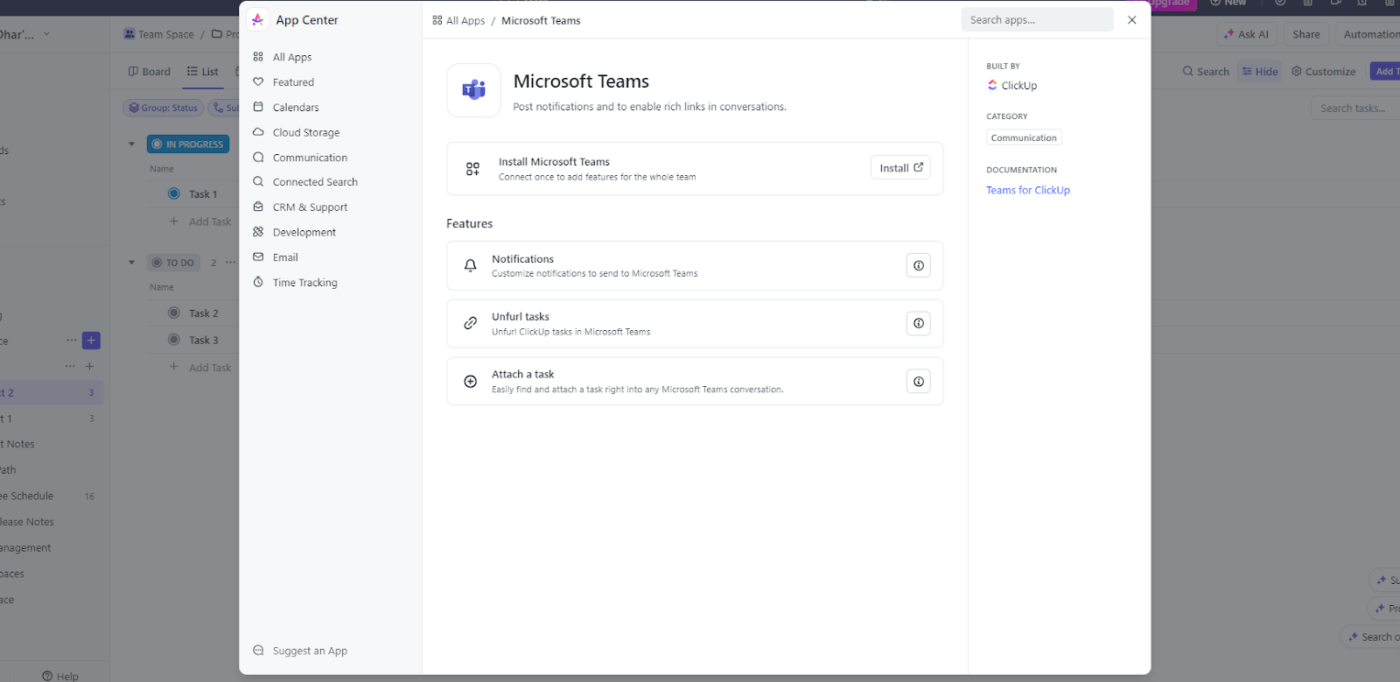
Flexibilize as comunicações da equipe e aumente a eficiência usando a integração do ClickUp com o Microsoft Teams
Com a integração do ClickUp com o Microsoft Teams, você pode:
- Desenrolar links do ClickUp: Adicionar detalhes de tarefas a links compartilhados nos canais do Teams automaticamente para melhor contexto
- Ser notificado: Receber atualizações sobre comentários, anexos, alterações de status e atualizações do responsável diretamente no Teams
- Anexar tarefas: Integre tarefas diretamente nas conversas do MS Teams para esclarecer discussões
Com Visualização do calendário do ClickUp no ClickUp Calendar View, você pode agendar facilmente reuniões individuais ou em equipe usando a funcionalidade de arrastar e soltar. Você também pode adicionar e reorganizar compromissos, gerenciar seu calendário com flexibilidade e mantê-lo atualizado.

Arraste e solte tarefas e reuniões de equipe para agendá-las conforme necessário com o ClickUp Calendar
O Calendar View também oferece lembretes de eventos personalizáveis que permitem enviar notificações para todos os seus dispositivos de acordo com suas necessidades. Isso significa que você nunca perderá prazos ou reuniões importantes por não estar com o laptop do trabalho. Comentários do ClickUp é outro excelente recurso para melhorar a comunicação da equipe e manter todos informados. Ele permite que você atribua comentários como itens de ação e ajuda a manter as tarefas organizadas e responsáveis.

Atribua comentários aos membros da equipe usando o ClickUp Comments
Se um comentário exigir acompanhamento ou ação, é possível atribuí-lo diretamente a um membro da equipe ou a você mesmo, garantindo responsabilidade e prestação de contas claras. Além disso, os comentários podem ser resolvidos ou reatribuídos diretamente no próprio comentário, o que reduz a confusão e facilita o acompanhamento do progresso.
Outra vantagem significativa do uso do ClickUp é a Ferramenta de visualização de bate-papo do ClickUp que permite que você crie visualizações de bate-papo ilimitadas na plataforma. Isso é particularmente vantajoso em comparação com a usabilidade do Microsoft Teams, que restringe a criação de 30 canais privados e a adição de 250 membros da equipe por canal.
Nota: Se você quiser explorar recursos que atualmente não estão disponíveis no Teams, confira os principais 8 alternativas ao Microsoft Teams! Com o ClickUp, você pode configurar exibições de bate-papo separadas para diferentes projetos, departamentos ou membros específicos da equipe, garantindo que todas as suas conversas sejam organizadas e facilmente acessíveis.

Armazene todos os seus bate-papos, anexe links e @mencione equipes usando o ClickUp Chat View
No ClickUp Chat View, você pode usar @menções para se dirigir diretamente aos membros da equipe e manter o foco das conversas. Além disso, você pode compartilhar links de projetos, incorporar vídeos e incorporar planilhas diretamente no chat, garantindo que todas as informações relevantes estejam prontamente disponíveis. Reuniões do ClickUp oferece uma plataforma centralizada para organizar, documentar e acompanhar reuniões de equipe.
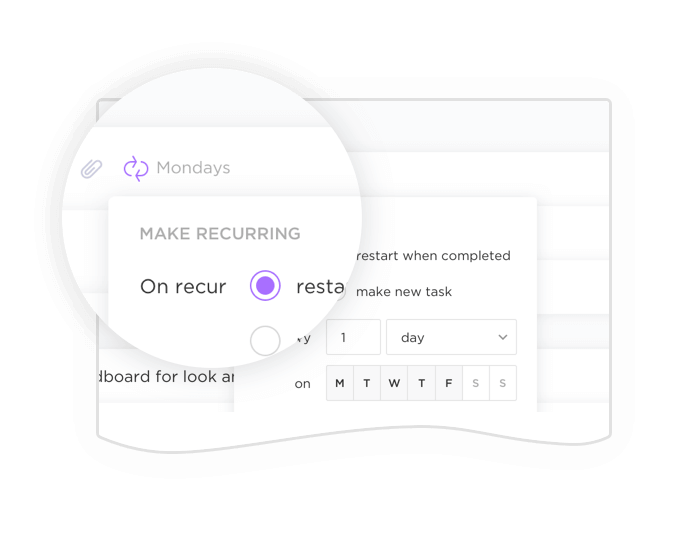
Crie tarefas recorrentes para definir agendas de reuniões com o ClickUp Meetings
Por exemplo, se a sua equipe estiver trabalhando no lançamento de um novo produto, você pode usar o ClickUp para agendar a reunião, definir a agenda com tarefas recorrentes, preparar uma lista de verificação dos itens a serem discutidos e atribuir comentários às equipes com detalhes da tarefa.
Modelo de ata de reunião do ClickUp
Além disso, você pode usar o Modelo de ata de reunião do ClickUp para registrar e organizar os detalhes da reunião. Após uma reunião de equipe, você pode usar esse modelo para documentar os participantes, fazer anotações detalhadas sobre cada item da pauta e atribuir tarefas de acompanhamento aos membros da equipe.
Comunique-se e colabore melhor com o Microsoft Teams e o ClickUp!
O Microsoft Teams é uma excelente ferramenta de comunicação para colaboração em equipe e a eficiência do fluxo de trabalho. No entanto, seguir a etiqueta correta do Microsoft Teams (o que fazer e o que não fazer) é fundamental para manter o profissionalismo e evitar falhas de comunicação.
mas para realmente maximizar a produtividade, integre o Microsoft Teams ao ClickUp! O ClickUp aprimora os recursos de gerenciamento de projetos da sua equipe, simplifica o trabalho e aumenta a colaboração.
O uso das duas ferramentas cria um fluxo de trabalho contínuo, permitindo que você converse, se reúna e gerencie tarefas em um só lugar. Experimente o ClickUp hoje e experimente a diferença!